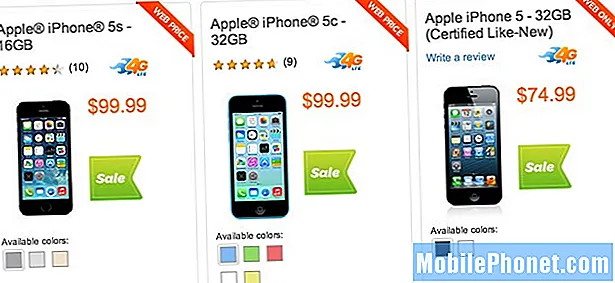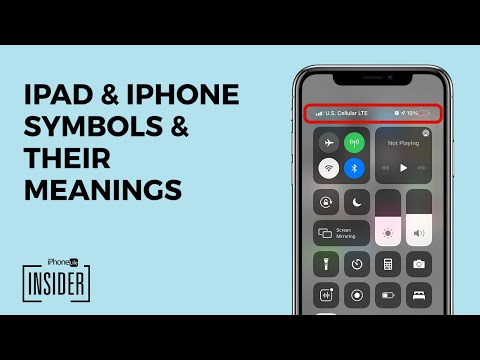
콘텐츠
iOS 11에서 Control Center를 열면 새로운 아이콘이 다양하게 표시되며 터치하는 방식에 따라 파랑 또는 녹색에서 흰색 또는 회색으로 변경되거나 십자 기호가 변경 될 수도 있습니다. 이것은 iPhone X, iPhone 8 및 iPhone 8 Plus의 표준이며 iOS 11 이상을 실행하는 모든 iPhone에서 볼 수 있습니다. 처음에는 혼란 스럽습니다. 특히 Wi-Fi 나 블루투스를 두드리는 것이 실제적으로 꺼지지는 않았지만, 이것이 의미하는 바를 배우면 이해하기 쉽습니다.
iOS 11 제어 센터에는 Wi-Fi, 블루투스 및 셀룰러 옵션에 대해 3 가지 옵션 만 있습니다. 그것들은 완전히 색이 바뀌었을 때 색깔로 표시되고, 외각이 바깥에있을 때는 선택 사항과 의미를 나타냅니다.

제어 센터에서 파란색, 회색 및 녹색 아이콘은 무엇을 의미합니까?
- 파란색 - 켜짐
- 그레이 - 오늘은 꺼져있어.
- 외출 - 완전히 꺼짐
셀룰러가 켜져 있음을 나타내는 녹색 아이콘이 표시 될 수도 있습니다. 이 전화를 녹색으로 설정하여 전화, 문자 메시지를 받고 데이터를 사용하여 WiFi없이 온라인 상태로 만들 수 있습니다. 비행기가 주황색이면 비행기 모드가 켜지고 셀룰러는 꺼져 있습니다. 비행기 모드에서 WiFi 또는 Bluetooth를 사용할 수 있습니다.
애플은 iOS 11의 컨트롤 센터에있는 와이파이 나 블루투스를 두드리면 지금 당장 기능이 꺼지게된다. 이것은 매우 혼란 스러웠지 만 소프트웨어에 더 많은 것을 추가했기 때문에 이것이 내일까지 계속 될 뿐이라고 알려줍니다. 즉, WiFi를 탭하면 가까운 네트워크에서 하루 동안 연결이 끊어집니다. 집을 나와 이전에 연결 한 커피 숍으로 가면 전화는 계속 연결됩니다.

켜져 있고 연결되었습니다.
위와 같은 파란색 아이콘이 표시되면 iPhone이 Bluetooth 장치에 연결되어 있고 Wi-Fi에 연결되어 있음을 의미합니다. 그것은 또한 둘 다 연결되어 있지 않더라도 단순히 작동한다는 것을 의미 할 수도 있습니다. 이를 통해 Wi-Fi 또는 Bluetooth 장치에 연결할 수 있는지 여부를 한 눈에 파악할 수 있습니다.

지금까지 또는 내일까지 연결이 끊어졌습니다.
제어 센터에서 WiFi 또는 Bluetooth를 누르면 회색 또는 흰색으로 바뀝니다. 즉, WiFi가 현재 네트워크와 연결되어 있지 않아 내일까지 연결되지 않습니다. 다른 WiFi 네트워크를 떠나고 다른 WiFi 네트워크에 가까이 가면 여전히 연결됩니다. 블루투스도 마찬가지입니다. 이는 둘 다 WiFi 네트워크 또는 Bluetooth 장치를 여전히 검색하고 있음을 의미하며, 이는 소량의 배터리 수명을 사용할 수 있습니다.
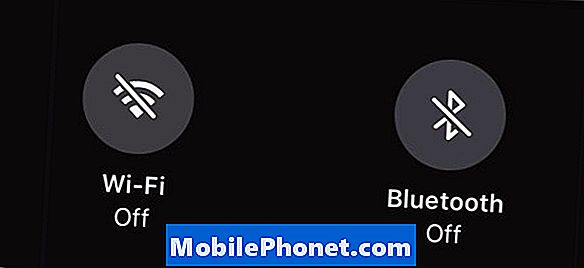
완전히 껐다.
제어 센터를보고 WiFi 또는 Bluetooth 아이콘을 통해 슬래시가 보이면 완전히 꺼진 것입니다. 설정으로 들어가서 iOS 11에서 실제로 WiFi 또는 블루투스를 사용 중지해야합니다. 즉, 휴대 전화가 내일도 연결을 시작하지 않으며 켜기 전까지는 새로운 기기 나 네트워크에 연결되지 않습니다. 이렇게하면 배터리 수명을 단축 할 수 있지만 Bluetooth 및 WiFi의 이점은 배터리 절약보다 월등합니다. iPhone 또는 iPod touch의 배터리 수명이 Bluetooth 또는 WiFi로 인해 끔찍한 경우 소프트웨어 문제 또는 불량 장치가있을 수 있습니다. 아래 동영상은 iOS 11에서 Wi-Fi를 완전히 사용 중지하는 방법을 보여줍니다.
Wi-Fi 또는 Bluetooth를 완전히 켜거나 끄려면 반드시 이동해야합니다. 설정 -> WiFi -> 켜기 / 끄기 또는설정 -> 블루투스 -> 토글 끄기. 또한 연결할 수 있도록 연결하여 제어 센터에 아이콘이 보이지 않게 할 수 있습니다.
3D 인 경우 WiFi 및 Bluetooth 용 제어 센터 영역을 눌러 제어 센터 내부의 다른 옵션을 열 수 있습니다. 제어 센터에서 직접 WiFi 또는 Bluetooth 설정으로 이동할 수는 없지만 이는 고통입니다. 아래 동영상은 iOS 11에서 제어 센터를 사용하고 맞춤 설정하는 방법을 보여줍니다.
iOS 11에서 iPhone 또는 iPad로 수행 할 수있는 작업에 대해 자세히 알아 보려면이 iOS 11의 팁과 트릭을 계속 읽으십시오.
31 iOS 11 유용한 정보 및 유용한 정보